Event kopieren
Wenn Sie ein Veranstalter sind und dieselbe Struktur für Ihr Event haben möchten, die Sie zuvor entwickelt haben, gibt es eine einfache Möglichkeit, dies zu tun, ohne die gesamte Einrichtung erneut vornehmen zu müssen.
Dieser Artikel soll Ihnen zeigen, wie Sie ein Event kopieren können.
Wie kann ich ein Event kopieren?
- Wenn Sie einen Termin kopieren möchten, gehen Sie auf Firmenebene zu Events > Events, und klicken Sie auf Event kopieren.
- Es wird ein neues Fenster eingeblendet, in das Sie den Namen des Events und die Kopierquelle eingeben können.
- Sobald Sie fertig sind, klicken Sie auf Kopieren. Es wird ein neues Event mit der gleichen Konfiguration wie das Original erstellt.
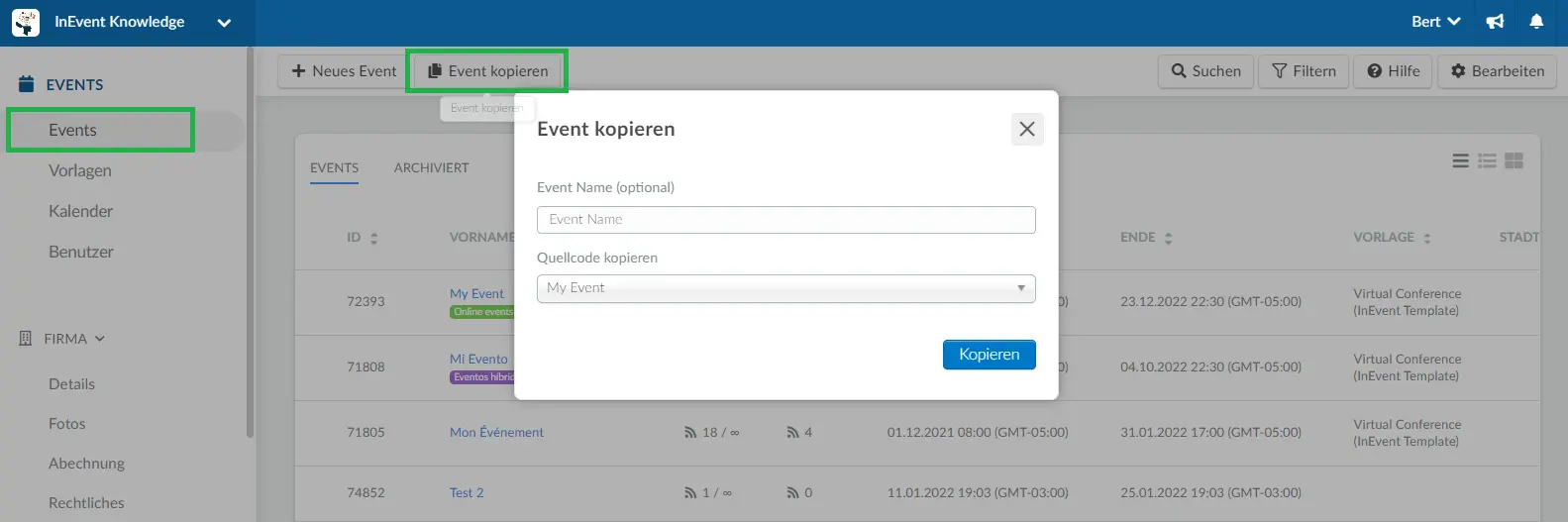
Informationen, die aus dem ursprünglichen Event kopiert werden sollen
Wie oben bereits erwähnt, werden die meisten Informationen repliziert. Sie sollten sich jedoch einige von ihnen zunächst ansehen, um sicherzustellen, dass Sie sie behalten möchten.
- Sprecher - sie sind immer noch mit ihren jeweiligen Aktivitäten verbunden, aber da die Teilnehmerliste nicht Teil des kopierten Events ist, müssen Sie die Sprecher mit ihrem Teilnehmerprofil verknüpfen.
- Inhalt (Feed, Dateien, Feedback und Fotogalerie)
- Umfrage
- Orte
- Website
- Anmeldeformular (einschließlich zusätzlicher Fragen)
- Einstellungen der Virtual Lobby
- Benutzerdefiniertes Formular
- Überschriften
- E-Mails - sie behalten die gleiche Konfiguration wie zuvor, allerdings müssen Auslöser, benutzerdefinierte Formulare und andere Links zuerst überprüft werden.
- Tabs
- Tags
- Integrationen - Überprüfen Sie diese auf Firmenebene und jede Integration individuell: Google Analytics, Marketo, Salesforce, Chatter, Stripe, PayPal, SSO.
Checkliste der Anpassungen
Obwohl die Hauptdaten kopiert werden, gibt es einige Einstellungen, die Sie ändern möchten, um sicherzustellen, dass alles entsprechend funktioniert.
Daten
Überprüfen Sie die Daten unter Event> Details, da sie sich wahrscheinlich vom ursprünglichen Event unterscheiden.
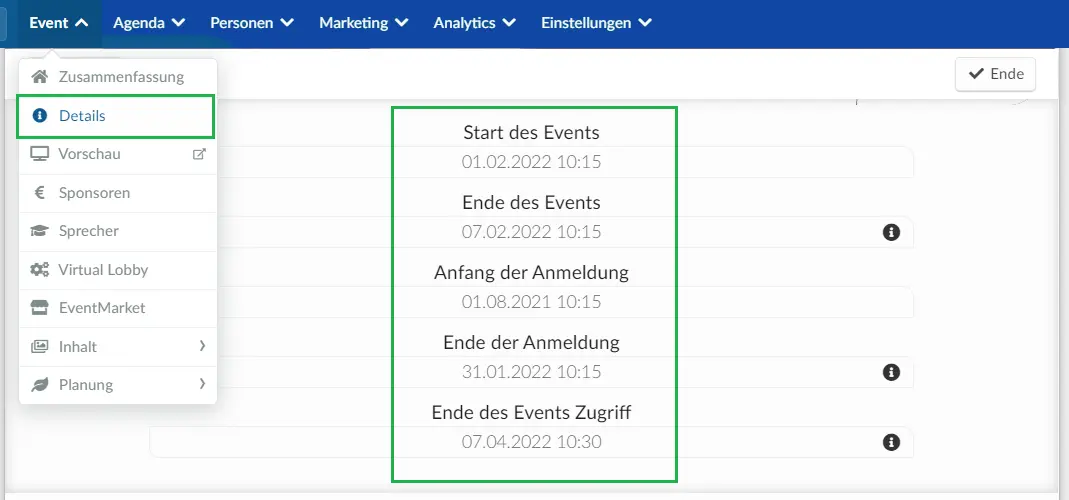
Datum der Aktivitäten
Da das kopierte Event die gleichen Daten wie das ursprüngliche Event beibehält, überprüfen Sie auch die Daten für die Aktivitäten. Andere Inhalte innerhalb der Aktivitäten werden beibehalten, für Raummoderator und Sprecher überprüfen Sie bitte die entsprechenden Sitzungen.
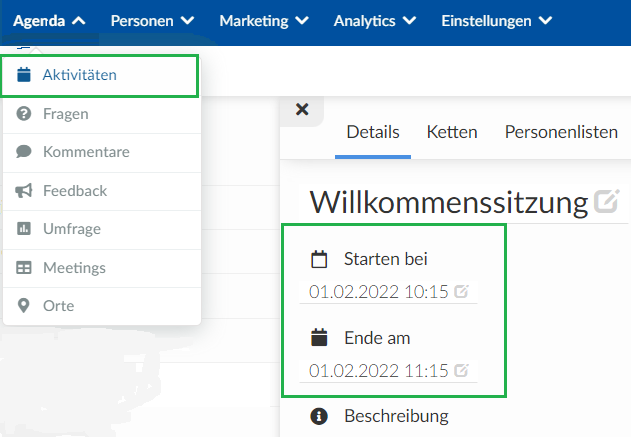
Personen
Wie erwartet, wird die Teilnehmerliste nicht repliziert und folglich müssen auch die zugehörigen Funktionen wie Eingeladene, Warteliste, Liste und Leads aktualisiert werden. Nur der Administrator, der das Event kopiert hat, wird unter Personen > Teilnehmer angezeigt.
Linkverfolgung
Die Linkverfolgung-Funktion wird verwendet, um die Leistung von Kampagnen und Inhalten zu verfolgen, aber hauptsächlich der Umrechnungskurs des Anmeldeformulars in einem bestimmten Event. Wenn Sie einen Link für das neu erstellte Event nachverfolgen möchten, müssen Sie erneut einen UTM-Link generieren. Um zu erfahren, wie das geht, lesen Sie bitte diesen Artikel.
Berechtigungen
Diese Funktion gibt anderen Benutzern benutzerdefinierten Administratorzugriff, damit sie auf die InEvent-Plattform zugreifen können, es ist eine Möglichkeit, zu steuern, was sie sehen oder ändern können, ohne vollen Administratorzugriff zu haben. Aus diesem Grund wird erwartet, dass Sie diese Berechtigungen für jedes Event neu erstellen. Außer wenn sie auf Unternehmensebene hinzugefügt wurden, lesen Sie bitte diesen Artikel für weitere Informationen.
Sponsoren
Obwohl die Liste der Sponsoren kopiert wird, müssen alle für jeden Sponsor enthaltenen Informationen aktualisiert werden, z. B. Personen, Einladung, Anzeigen, Dateien, Tickets.

